WordPressでJetpackプラグインを利用していると、アクセス数等の統計情報が表示されて便利ですが、この統計情報が新しい表示になってから、環境によっては勝手にスクロールして困るという問題が発生しているようです。同じ最新バージョンでも発生していないケースもあるようなので、テーマやプラグインが影響していそうです。
具体的には、統計情報のうち、このグラフ部分にマウスカーソルを合わせると、画面一番下までスクロールしてしまうというもの。これは非常に使いづらいですね。
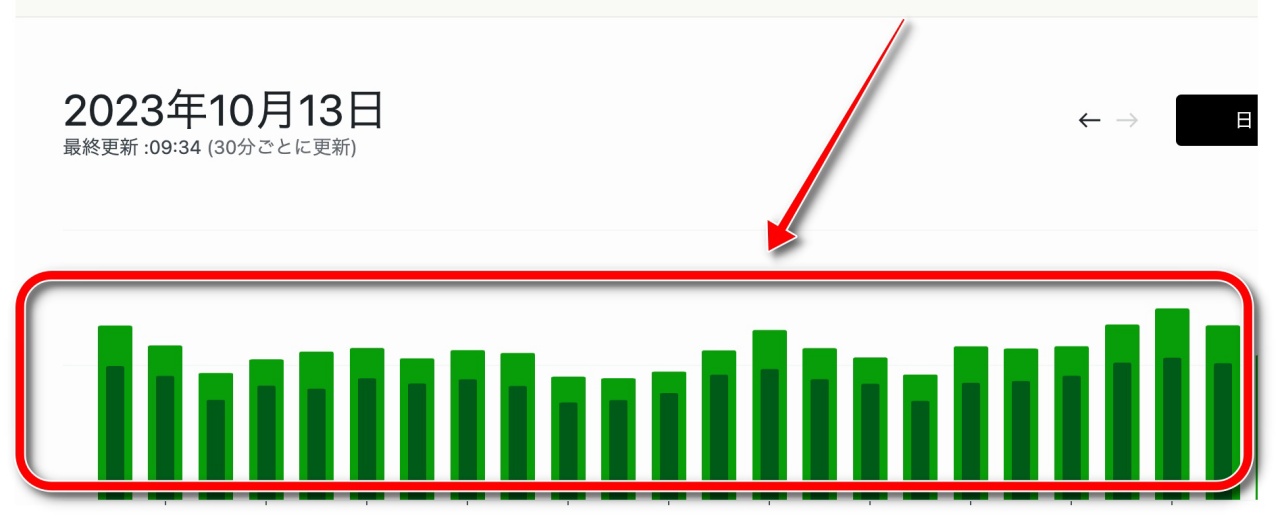
統計情報の表示を以前のバージョンに戻す
一時的な解決方法にしかなりませんが、Jetpackの統計情報を以前の表示方法に戻すことで解決できます。この設定は、通常の設定画面には表示されないので、次の方法で表示させます。
まずJetpackの「設定」画面を表示したら、虫メガネアイコンを押して「stats」と検索します。続いて表示された項目をクリックして展開すると、下の画面のような設定画面が表示されるので、「新しいJetpack統計情報のエクスペリエンスを有効化」のチェックをOffにします。これで以前の表示に戻り、勝手にスクロールされる現象も解決すると思います。

Jetpackの全設定画面を表示させる方法
ちなみに、Jetpackの全設定画面を表示させるには、最初の設定画面で一番下にある「デバッグ」をクリックすれば、使用可能なJetpackモジュールの全一覧にアクセス出来るようになります。
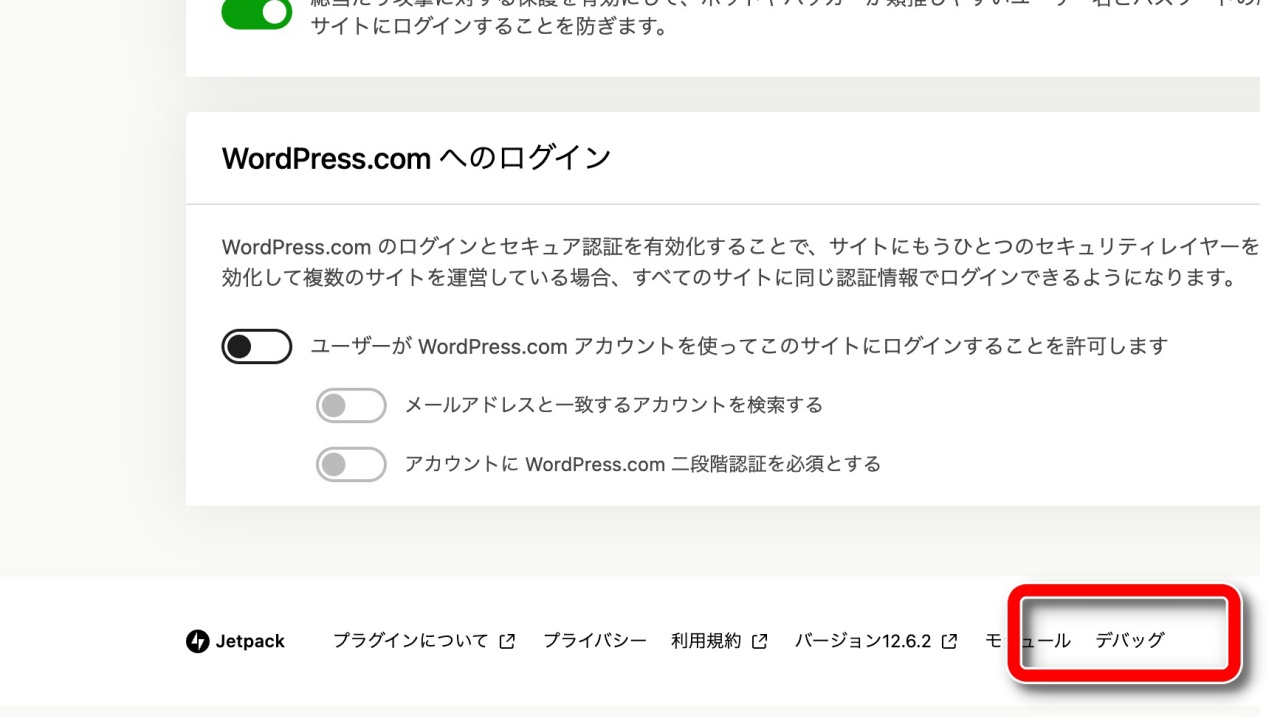
(2024.2.13追記)
Cocoonテーマで発生していたようですが、バージョン: 2.7.0で解決したようです。


